Когда впервые покупаешь айфон, то при первой настройке телефона можно выбрать язык. Но если по какой-то причине вы хотите поменять язык на iPhone, то сегодня я предоставлю вам такую информацию.
Чаще всего это случается при изучении новых языков, когда начинаешь менять все свои гаджеты на изучаемый язык. Это один из самых важнейших элементов, при углубленном изучении.
Настройки в смартфоне от Apple никогда не казались простыми, ведь иногда ищешь ту или иную функцию достаточно долго и потом удивляешься, насколько все просто.
Как изменить язык на айфоне
Чтобы сменить язык вашего устройства, достаточно сделать не так и много шагов. Не забывайте, что после смены, вы сможете вернуть все обратно.
Многие чаще всего хотят знать как сменить с русского на английский и наоборот. Чтобы не делать две инструкции, я просто буду писать в скобках названия пунктов на английском языке.
Так вы сможете сориентироваться в обоих случаях, как минимум по скриншотам. Давайте начнем:
- ищем на рабочем столе Настройки (Settings) и открываем Основные (General);
- теперь пролистав вниз находим Язык и регион (Language & Region), жмем на верхний пункт Язык iPhone (iPhone Language);
- выбираем нужный язык Русский или English, после чего ваш телефон перезагружается и весь телефон меняет свой язык.
Если не знаете, какой именно английский выбрать, то выбирайте версию U.K. Именно британская версия считается самой правильной в качестве изучения.
Вот и все по сути, теперь вы можете комфортно пользоваться своим смартфоном на родном вам языке, либо изучать и привыкать к чему-то новому.
Выводы
Многие люди забывают об этой настройке с самой первой настройки айфона, но рано или поздно может появится потребность в поменять язык и теперь вы знаете, как именно можно это сделать.
Если эта инструкция для вас слишком сложная, то просто в поиске настроек напишите Язык или Language.


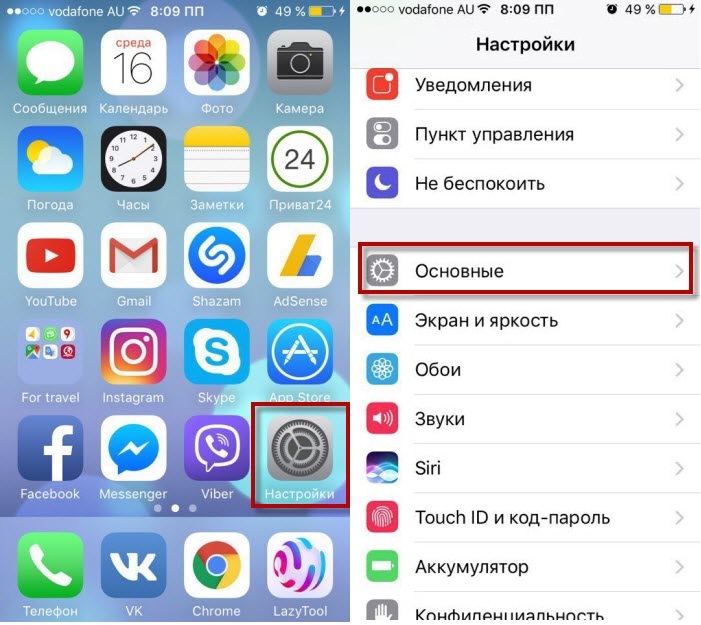
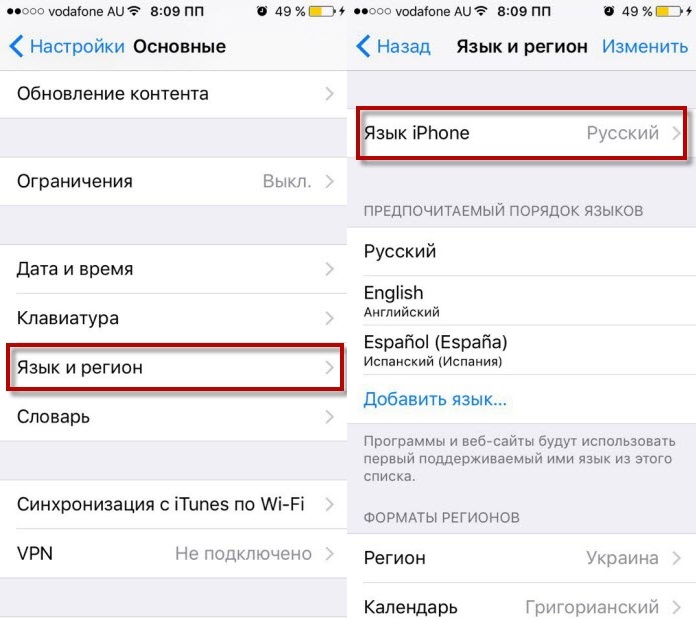
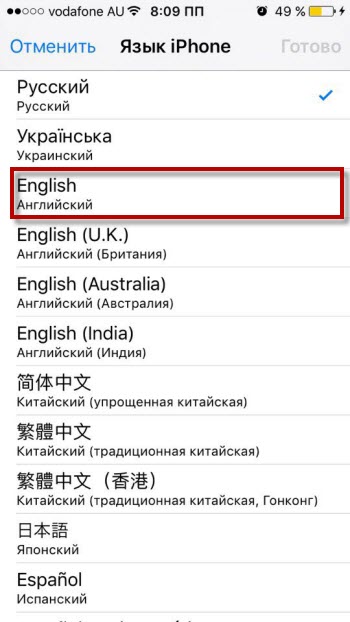




Добавить комментарий